Mellel은 Mac 사용자를 위해 설계된 인기 있는 워드 프로세싱 애플리케이션입니다. 혁신적인 기능으로 높은 평가를 받고 있지만 일부 사용자에게는 다음과 같은 문제가 발생할 수 있습니다. 응용 프로그램 삭제. 예를 들어 공간을 확보하거나, 소프트웨어 문제를 해결하거나, 다른 대안으로 전환하기 위해 제거할 수 있습니다. 이유가 무엇이든, 이 가이드는 귀하가 취해야 할 단계를 안내합니다. Mac에서 Mellel 제거. 자, 시작하겠습니다!
내용 : 1부. 멜렐이란 무엇입니까?2부. Mac에서 Mellel을 자동으로 제거하는 올바른 방법3부. Mac에서 Mellel을 제거하는 수동 단계4 부. 결론
1부. 멜렐이란 무엇입니까?
멜렐은 견고하다 워드 프로세싱 응용 프로그램 Mac 사용자를 위해 특별히 설계되었습니다. RedleX에서 개발한 Mellel은 학술 논문, 서적, 원고를 포함한 모든 종류의 문서를 생성하고 편집할 수 있는 풍부한 기능의 플랫폼을 제공합니다.
이 소프트웨어는 여러 언어로 동시에 작업하고, 페이지 레이아웃을 사용자 정의하고, 동적 목차를 생성하는 기능을 포함하여 다양한 고급 서식 도구를 자랑합니다. Mellel은 많은 수의 파일을 생성할 수 있으므로 Mac에서 Mellel을 제거하도록 선택할 때 이 점에 유의하십시오.
고급 서식 기능 외에도 Mellel은 변경 사항 추적, 설명 추가, 문서 나란히 비교 등 다양한 공동 작업 도구를 제공합니다. Word, RTF, PDF 등 다양한 파일 형식을 지원하므로 다른 응용 프로그램을 사용하는 다른 사람들과 문서를 쉽게 공유할 수 있습니다. Mellel은 또한 사용자 정의 가능한 사용자 인터페이스를 제공하므로 사용자는 개인의 필요와 선호도에 맞게 소프트웨어를 조정할 수 있습니다.
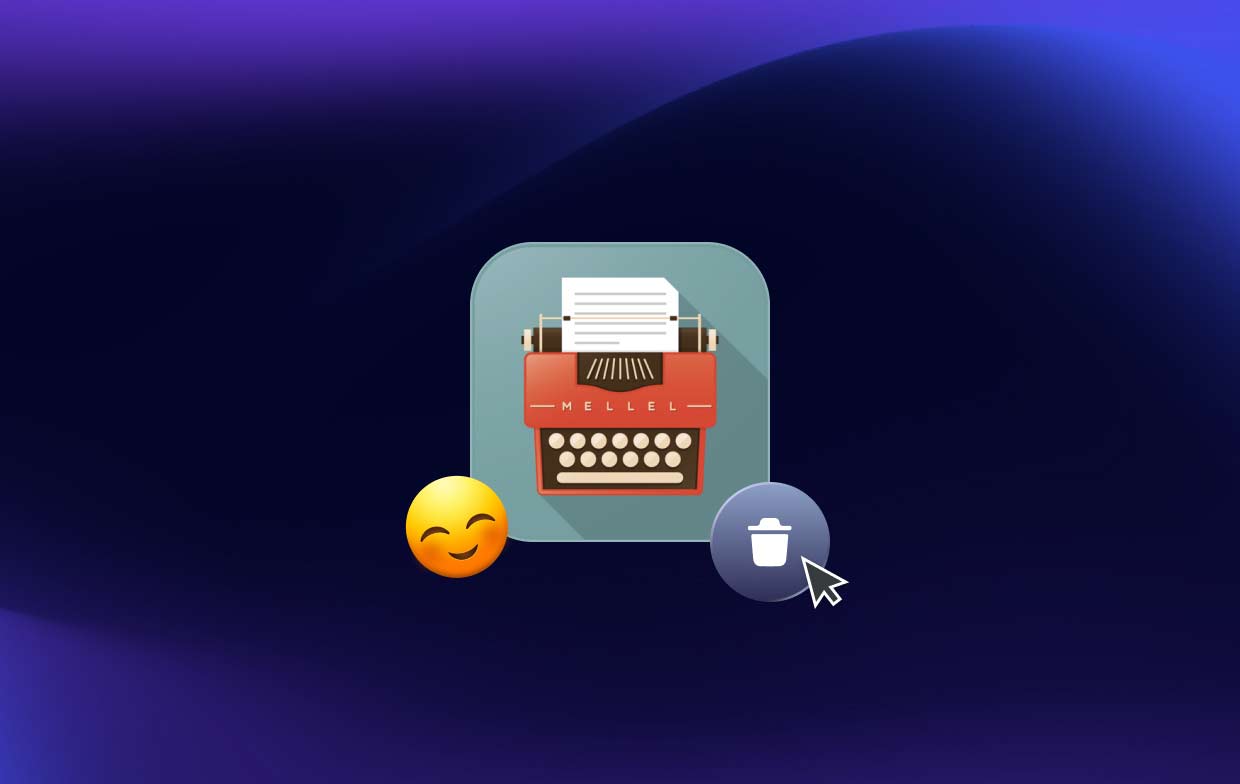
많은 사용자가 글쓰기 요구에 따라 Mellel을 사용하는 것을 좋아하지만, 다른 사용자는 Mellel이 자신의 특정 요구 사항을 충족하지 못하거나 다른 응용 프로그램을 선호할 수도 있습니다. 이러한 경우 Mac에서 Mellel을 제거하면 공간을 확보하고 시스템이 원활하게 작동.
사용자가 Mac에서 Mellel을 제거하려는 경우가 있을 수 있습니다. 아마도 다른 워드 프로세싱 응용 프로그램으로 전환하거나 소프트웨어에 문제가 발생했을 수도 있습니다. 이유가 무엇이든, Mac에서 귀중한 공간을 차지할 수 있는 불필요한 파일을 남기지 않도록 Mellel을 올바르게 제거하는 방법을 아는 것이 중요합니다.
2부. Mac에서 Mellel을 자동으로 제거하는 올바른 방법
Mac에서 Mellel을 제거하는 가장 쉽고 효과적인 방법 중 하나는 다음과 같은 안정적인 타사 응용 프로그램을 사용하는 것입니다. iMyMac PowerMyMac. 이 올인원 Mac 관리 도구는 원치 않는 응용 프로그램과 관련 파일을 제거하는 간단하고 효율적인 방법을 제공하여 Mac이 깔끔하게 유지되고 원활하게 실행되도록 보장합니다.
PowerMyMac을 사용하여 Mellel을 제거하려면 다음 단계를 따르십시오.
- PowerMyMac 다운로드 및 설치: 공식 웹사이트에서 PowerMyMac을 다운로드하여 설치하세요. 설치가 완료되면 응용 프로그램을 시작하십시오.
- "앱 제거 프로그램"을 선택하십시오: 메인 인터페이스에서 '를 선택하세요.앱 제거 프로그램"옵션.
- 멜렐 검색: "주사” 버튼을 눌러 앱을 검색하세요.
- Mellel 미리보기 및 선택: 스캔이 완료되면 Mac에 응용 프로그램 목록이 표시됩니다. 목록에서 Mellel을 선택합니다.
- 멜렐을 제거합니다: "CLEAN” 버튼을 클릭하면 Mac에서 모든 관련 파일과 함께 Mellel을 제거할 수 있습니다.

몇 번의 클릭만으로 PowerMyMac은 Mac에서 Mellel 및 관련 파일을 제거하여 불필요한 파일이 남지 않도록 합니다. 이 방법은 기술에 익숙하지 않은 사람들에게도 간단하고 효율적입니다. 또한 PowerMyMac은 시스템 클리너, 중복 파일 제거 등과 같은 기타 유용한 기능을 제공하므로 Mac 성능을 최적화하기 위한 탁월한 도구입니다.
3부. Mac에서 Mellel을 제거하는 수동 단계
Mac에서 Mellel을 수동으로 제거하려면 아래 설명된 단계를 따르세요. 이 방법을 사용하려면 좀 더 기술적인 지식이 필요하며 PowerMyMac과 같은 타사 응용 프로그램을 사용하는 것만큼 간단하지 않습니다. 또한 진행하기 전에 중요한 파일을 반드시 백업하세요.
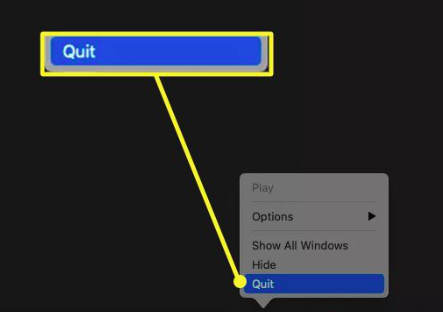
- 멜렐 종료: Mac에서 Mellel을 제거하려면 현재 실행 중인 응용 프로그램을 종료해야 합니다. 이렇게 하려면 화면 상단의 Mellel 메뉴로 이동하여 "멜렐 종료".
- Mellel 애플리케이션 제거: 다음으로, 응용 프로그램 폴더에서 Mellel 응용 프로그램을 찾아 휴지통으로 드래그하세요.
- Mellel의 기본 설정 및 지원 파일을 제거합니다. Mellel과 관련된 모든 파일이 Mac에서 제거되었는지 확인하려면 다음을 수행해야 합니다. 기본 설정을 찾아 삭제합니다. 및 지원 파일. 제거해야 할 파일과 폴더는 다음과 같습니다.
-
~/Library/Application Support/Mellel/ ~/Library/Preferences/com.redlers.Mellel.plist~/Library/Caches/com.redlers.Mellel/
이 폴더에 액세스하려면 다음으로 이동하세요. 파인더 메뉴에서 "이동" > "폴더로 이동"을 선택한 다음 폴더 경로를 입력하세요. 또는 Finder를 열어 이러한 폴더를 수동으로 탐색할 수 있습니다. 선택 "이동" > "폴더로 이동"을 선택한 다음 폴더 경로를 입력하세요.
- 쓰레기통을 비워: Mellel과 관련된 파일을 모두 삭제한 후 Mac에서 파일을 영구적으로 삭제하려면 휴지통을 비워야 합니다.
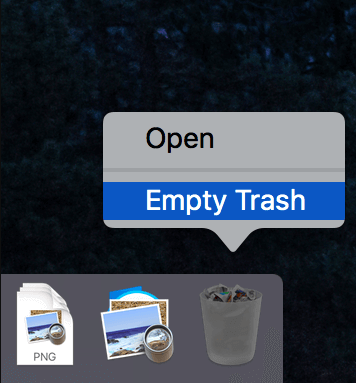
다음 수동 단계에 따라 Mac에서 관련 파일과 함께 Mellel을 제거할 수 있습니다. 이 방법을 사용하려면 PowerMyMac과 같은 타사 응용 프로그램을 사용하는 것보다 더 많은 기술적 지식이 필요할 수 있지만 Mac의 파일 및 폴더를 수동으로 관리하려는 사용자에게는 좋은 옵션이 될 수 있습니다.
4 부. 결론
결론적으로, 응용 프로그램이 더 이상 필요하지 않거나 Mac 성능에 문제를 일으키는 경우 Mac에서 Mellel을 제거하는 것이 필수적입니다. Mellel을 수동으로 제거하도록 선택할 수도 있지만 PowerMyMac과 같은 타사 응용 프로그램을 사용하는 것이 응용 프로그램 및 관련 파일을 제거하는 더 효율적이고 안정적인 방법입니다.
몇 번의 클릭만으로 PowerMyMac은 Mac에서 Mellel을 검색하고 관련 파일을 모두 제거하여 Mac이 깔끔하게 유지되고 원활하게 실행되도록 할 수 있습니다. 또한 PowerMyMac은 Mac의 성능을 최적화하고 원활하게 실행하는 데 도움이 되는 기타 유용한 기능을 제공합니다.
전반적으로 Mac에서 Mellel을 제거하는 빠르고 쉬운 방법을 찾고 있거나 SubEthaEdit과 같은 원치 않는 다른 응용 프로그램을 삭제하십시오., PowerMyMac을 사용하는 것이 좋습니다. 사용자 친화적인 인터페이스와 강력한 기능으로 Mac을 최상의 상태로 유지하는 데 탁월한 도구입니다.



